Google Maps: Как да намерите координатите за местоположение

Вижте как можете да намерите координатите за всяко място по света в Google Maps за Android, Windows и iPadOS.
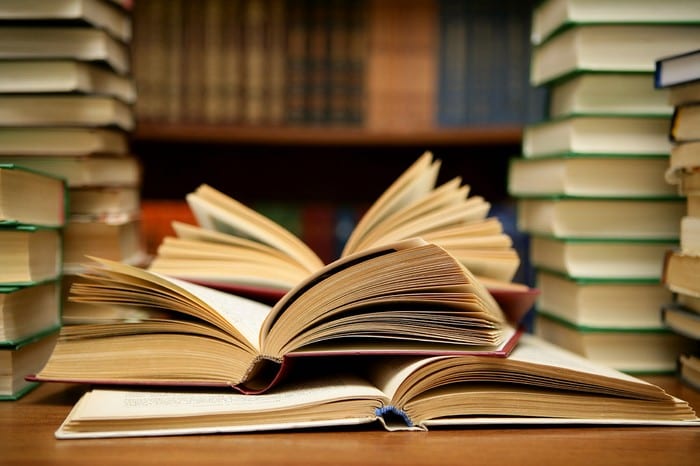
Харесахте безплатната версия на Moon+ Reader и решихте да преминете към Pro или просто купихте Pro версията от самото начало, така или иначе сте направили правилния избор.
Всеки път, когато отидете на Pro с приложение, вие се наслаждавате на функции, които обикновено не бихте изпитали с безплатната версия, и същото важи и с това приложение. Moon+ Reader Pro ви предлага различни повече функции от безплатната версия.
Освен това има бета програма, в която можете да се регистрирате, за да тествате функции, които все още не са пуснати за всички.
Разликата между безплатната и платената версия на Moon+ Reader е, че с платената версия получавате много повече функции. Например функциите, които получавате само с Pro версията, са:

Първото нещо, което трябва да направите, е да импортирате всички поддържани файлове във вашия рафт. Да направя това:

Приложението ще ви покаже всички поддържани, които е успяло да намери. Изберете желаните и докоснете бутона за импортиране в долния десен ъгъл.
Ако попаднете на нещо, което искате да намерите по-късно, като го подчертаете е задължително бързо. За да маркирате текст, натиснете дълго върху текста и ще се появят различни опции за подчертаване. Например, можете да маркирате текста, като използвате:

След като решите как искате да подчертаете текста си, можете също да го персонализирате и да промените цветовете по подразбиране. За да промените цветовете по подразбиране, натиснете продължително върху произволен текст и изберете опцията Highlight.

Докоснете падащото меню на цвета и създайте своя цвят. След като сте готови, докоснете OK.
Може би това, което сте подчертали в началото, не е толкова важно в края на краищата, а сега искате да го изтриете. За да изтриете конкретна дума или фраза, която сте маркирали, можете да докоснете текста, който сте маркирали, и да докоснете иконата за кошче.

Ако не можете да си спомните къде е маркираният текст, докоснете процента, който ви показва колко далеч сте с четенето. Приложението ще ви покаже всички думи или фрази, които сте подчертали досега.
Докоснете някоя от трите точки вдясно. Изберете или да изтриете този конкретен текст, или да ги изтриете всички.
Има начин да направите книга по-удобна за намиране, да я маркирате като една от любимите си. За да направите това, натиснете дълго върху книгата и докоснете иконата на книгата със звезда в средата.

Друг начин да добавите всяка книга към любимите си е като отворите книгата. Можете да направите това, като докоснете часа в долния десен ъгъл. Добавяне към моите любими трябва да е долу вдясно.

Когато докоснете опцията, можете да правите неща като промяна на името, името на автора, добавяне на описание, добавяне или премахване на тагове и добавяне на филтър за четене.
Ако имате книга, чиято корицата искате да скриете, можете да го направите, като натиснете дълго върху книгата и изберете иконата като корицата. Докоснете опцията Избор на корицата и изберете от наличните опции.

За да създадете отметка, докоснете процента в долната част и докоснете опцията, която гласи Добавяне на нова отметка.

След известно време създадохте толкова много отметки, които имат текст, който трябва да имате под ръка, че опитът да намерите конкретен е почти невъзможна мисия.
За да намерите това, от което се нуждаете, можете да използвате опцията за търсене за лесно намиране. За да търсите текст, натиснете отново процента. Долу вдясно и докоснете иконата за търсене долу вляво.

Ако искате да отидете до конкретен маркер, потърсете го и докоснете от резултатите.
Можете също да сортирате своите отметки по време, стига страничната страница да е отворена. Докоснете зъбното колело до опцията Добавяне на нов маркер и поставете отметка в квадратчето за Сортиране по време.
Moon+ Reader има раздел, където можете да инсталирате безплатни книги за четене. Например, можете да изтеглите безплатни книги като Pride and Prejudice и други.
За да получите безплатните си книги, отидете на главната страница на приложението и докоснете трите реда в горния ляв ъгъл. Изберете опцията Net Library, последвана от къде искате да получите безплатната си книга.

Ако получите книгата си от Project Gutenberg, можете да изберете книгата си от секции като Популярни, Най-нови или Случайни. Изберете книгата, която искате (два пъти), и за да завършите нещата, докоснете бутона за изтегляне.
Възможно е също така на лавицата за книги да са подредени точно както искате да бъдат. Докоснете иконата, която изглежда като фенерче в горната част и ще видите всички начини, по които можете да подредите книгите.
В секцията Сортиране по имате опции като:
Във филтъра за четене имате опции като:
В Тип на рафта можете да промените стила на рафта.

Започвайки отляво надясно, ето как ще изглежда вашата лавица за книги с всяка опция.

Moon+ Reader Pro е страхотен, ако работите с различни типове файлове. Той не само поддържа различни типове файлове, но също така предлага красив дизайн. Какво мислите за приложението?
Вижте как можете да намерите координатите за всяко място по света в Google Maps за Android, Windows и iPadOS.
Как да спрете да виждате съобщението за местоположение в Chrome на Android, Windows 10 или iPad.
Вижте какви стъпки да следвате за достъп и изтриване на вашето съдържание в Google Карти. Ето как да изтриете стари карти.
Samsung Galaxy S24 продължава наследството на Samsung в иновациите, предлагайки на потребителите безпроблемен интерфейс с подобрени функции. Сред многото си
Серията смартфони Samsung Galaxy S24, със своя елегантен дизайн и мощни функции, е популярен избор за потребители, които искат първокласен Android
Ето някои приложения, които можете да опитате, за да ви помогнат да изпълните новогодишната си резолюция с помощта на вашето устройство с Android.
Спрете Google да запазва бъдещи записи, като следвате няколко прости стъпки. Ако смятате, че Google вече е запазил някои, вижте как можете да изтриете аудиозаписите си.
Galaxy S24, най-новият водещ смартфон на Samsung, отново вдигна летвата за мобилни технологии. Със своите авангардни функции, зашеметяващ
Открийте какво представляват телеграмите и как се различават от групите.
Подробно ръководство с екранни снимки за това как да зададете начална страница по подразбиране в настолни или мобилни версии на Google Chrome.








